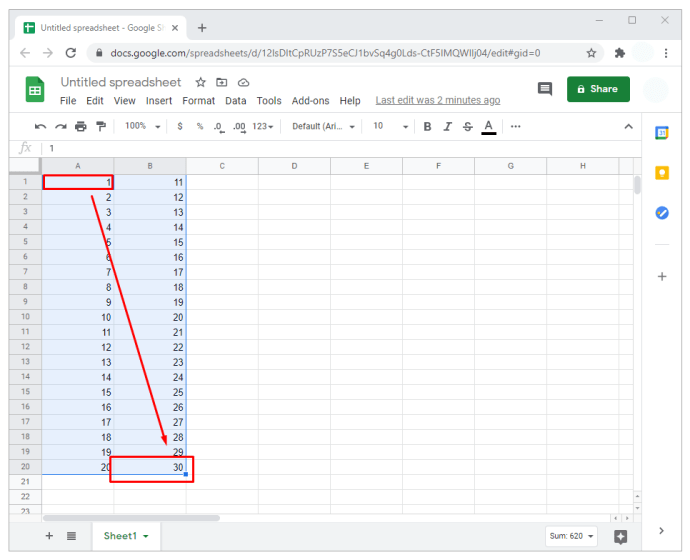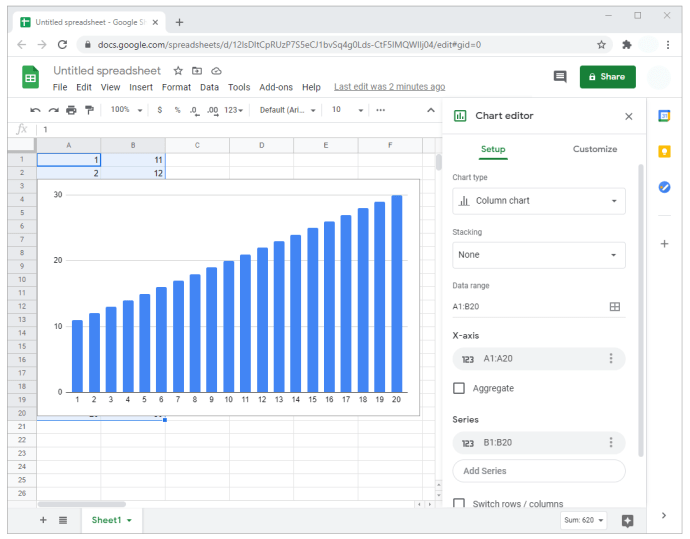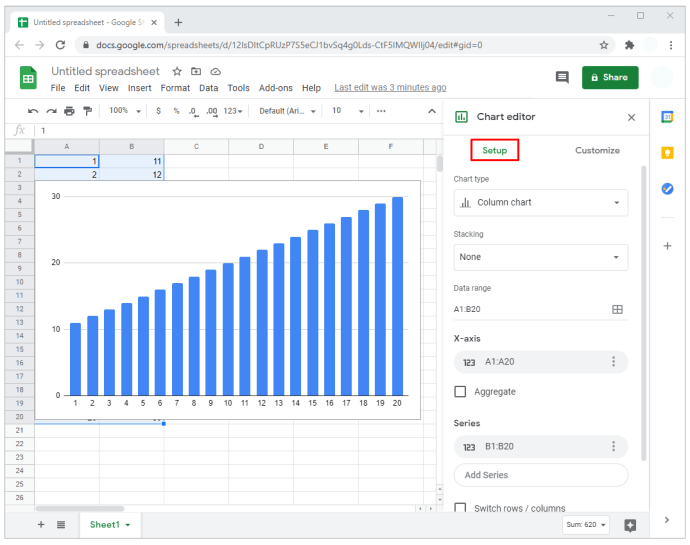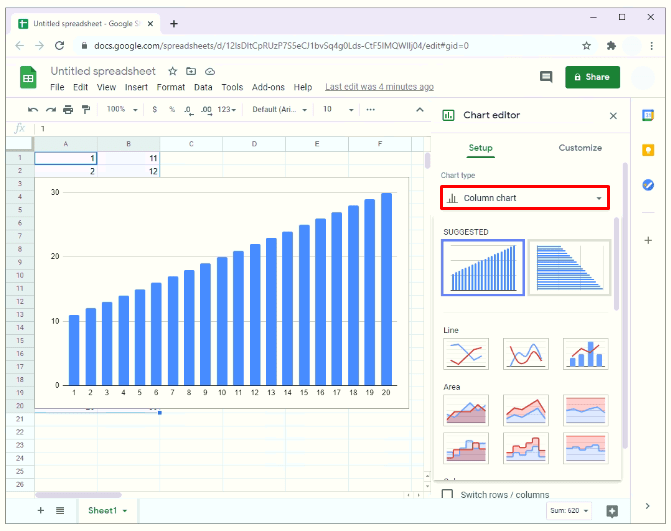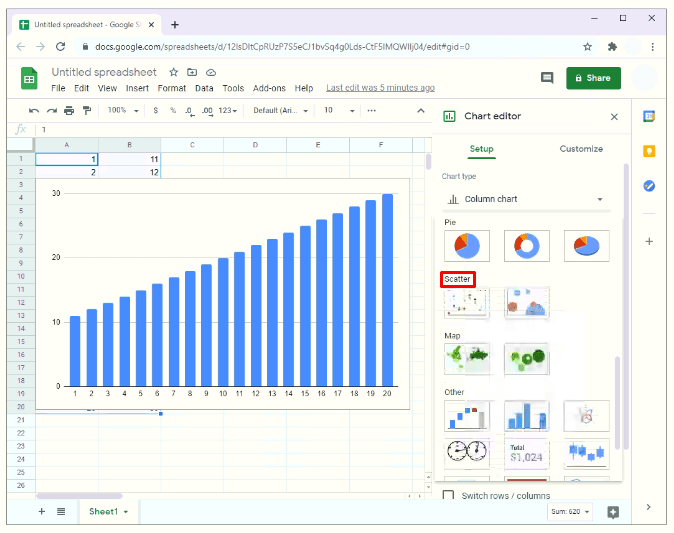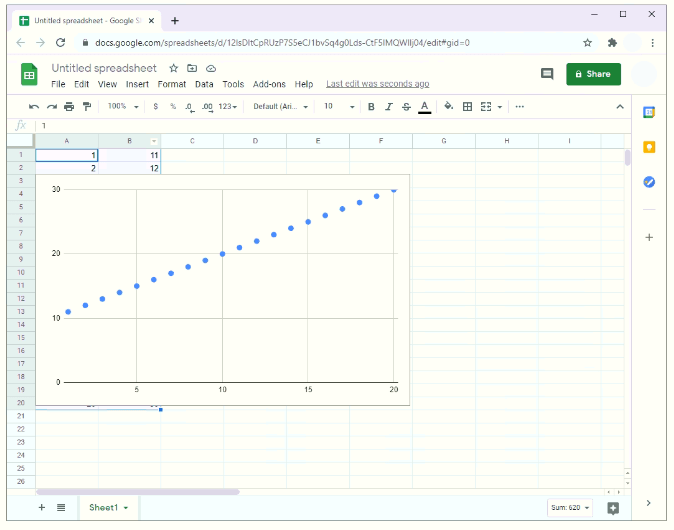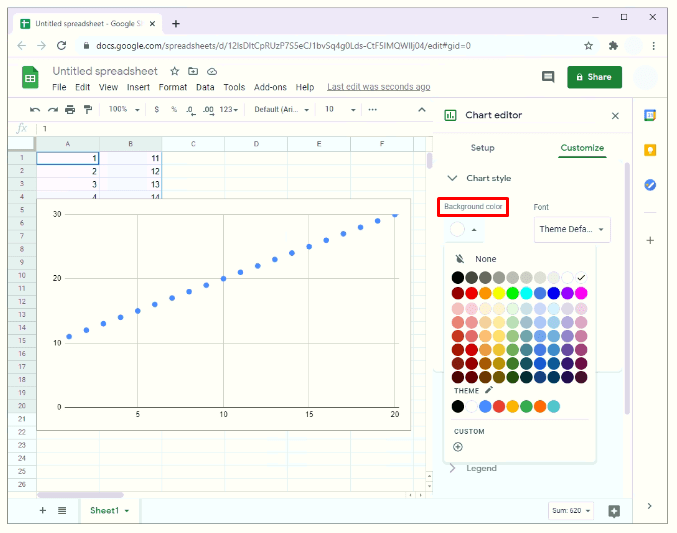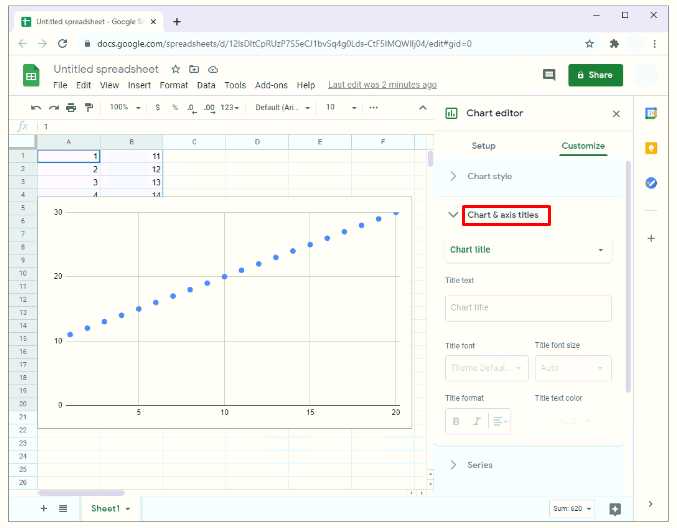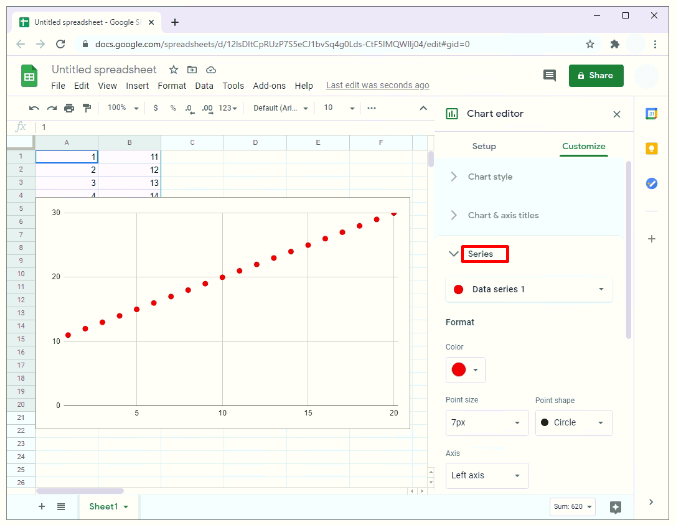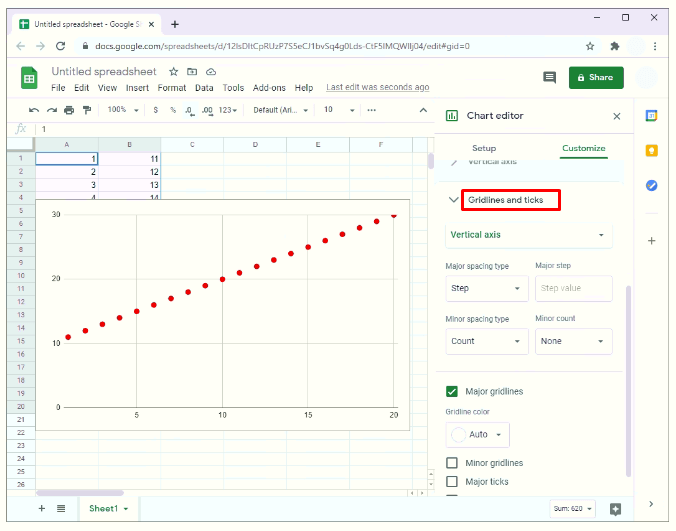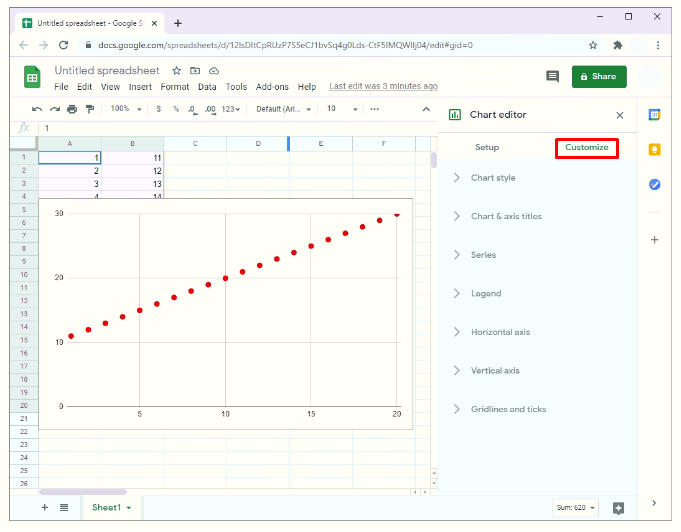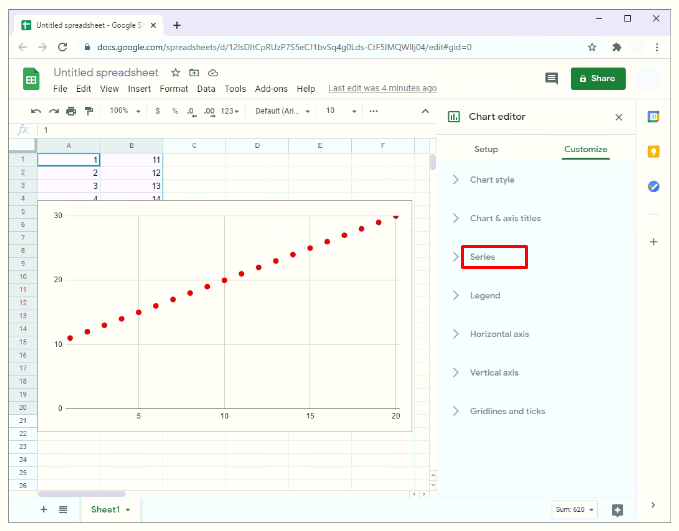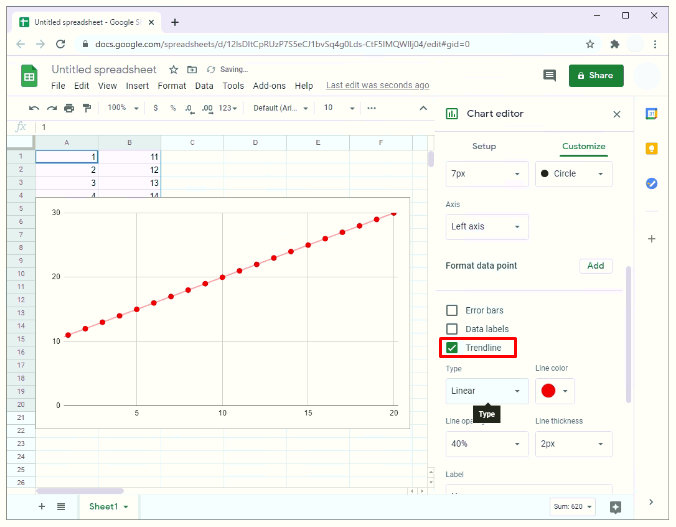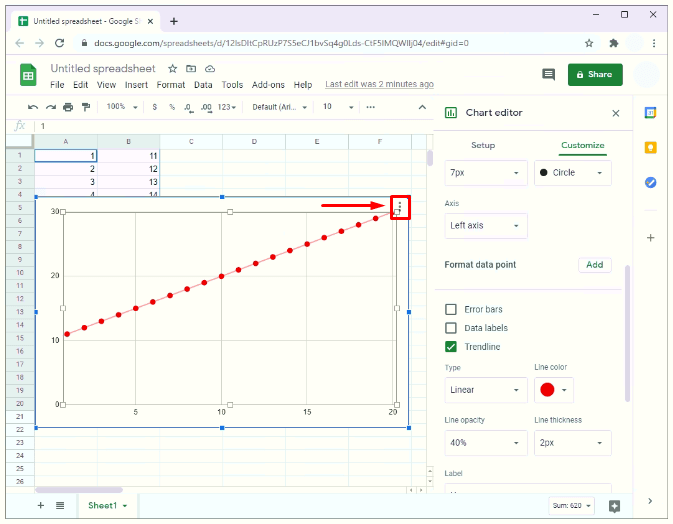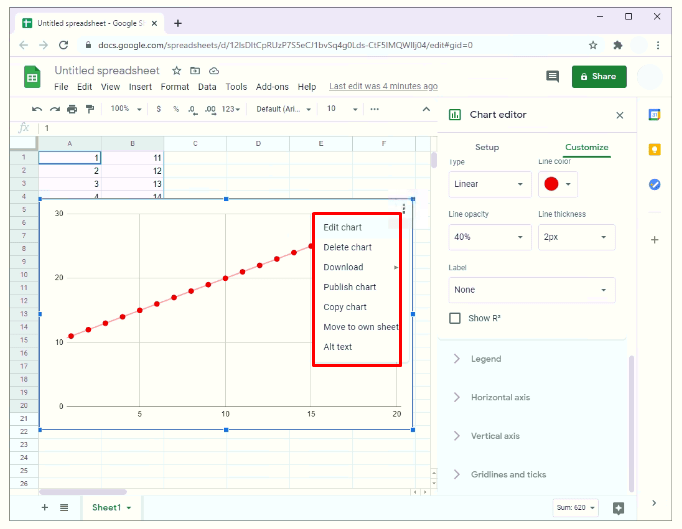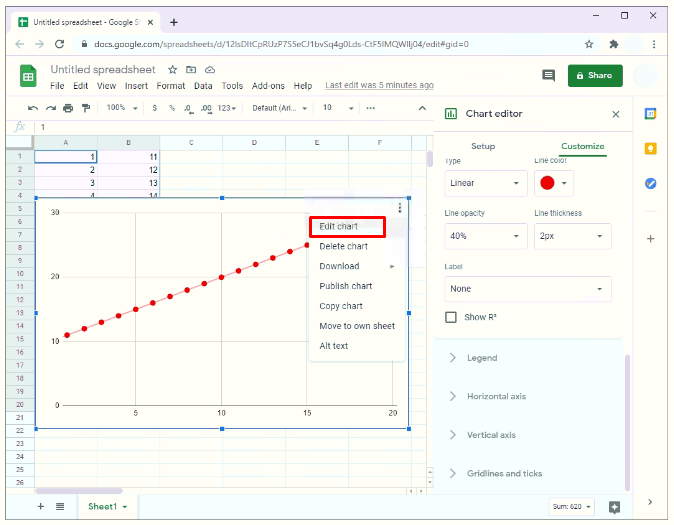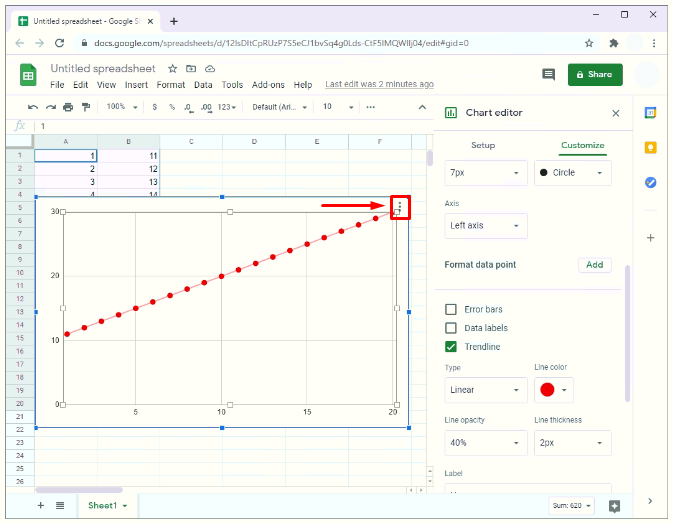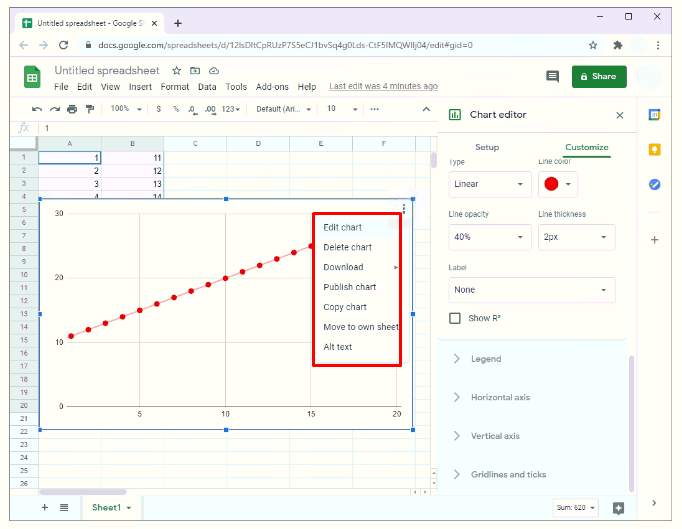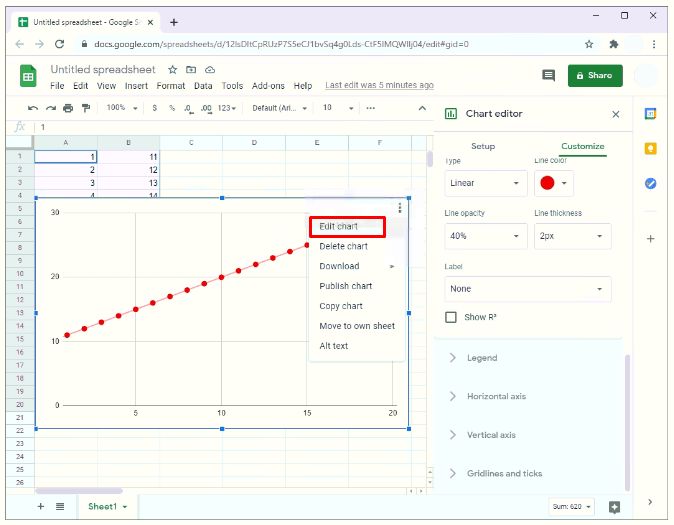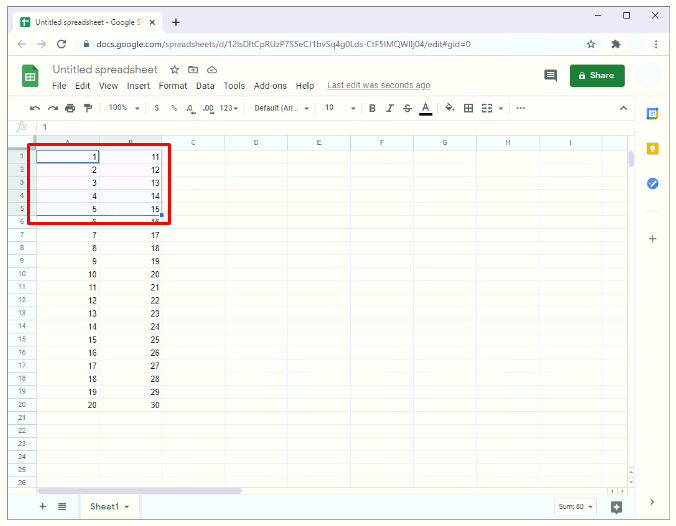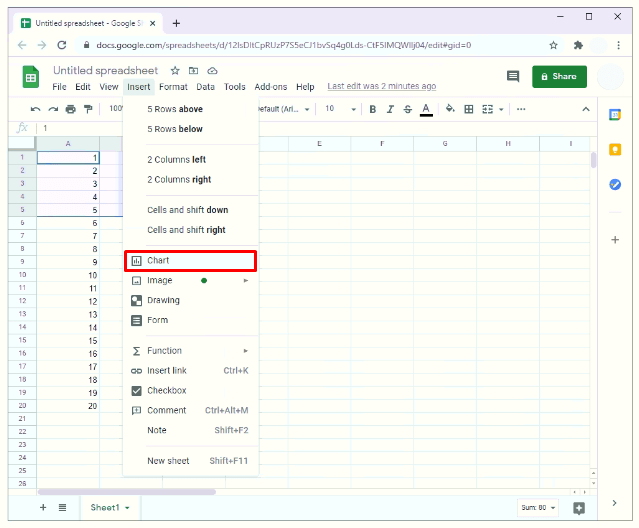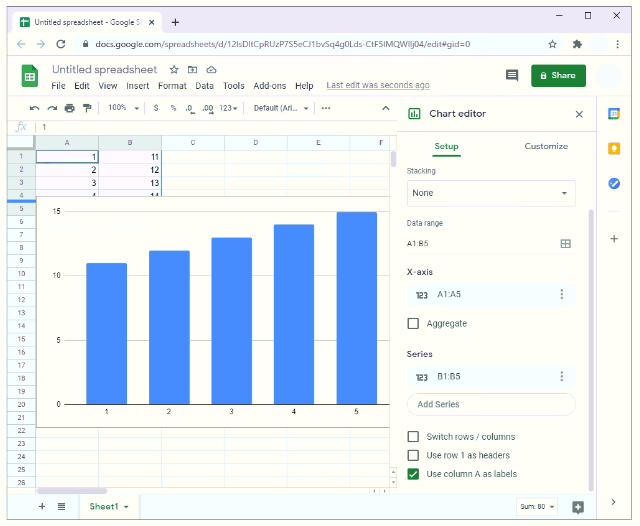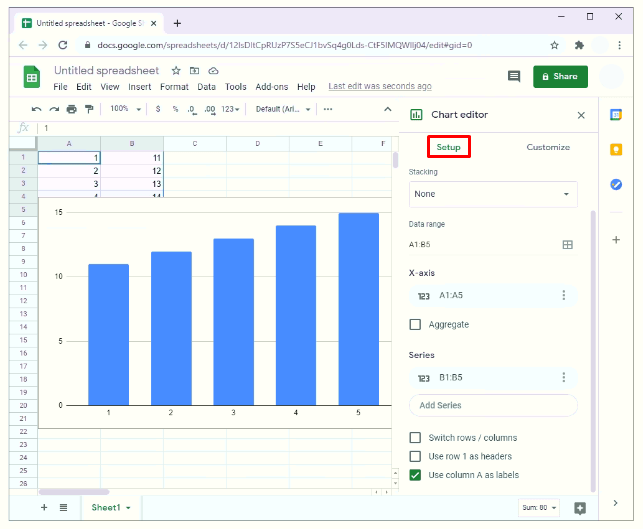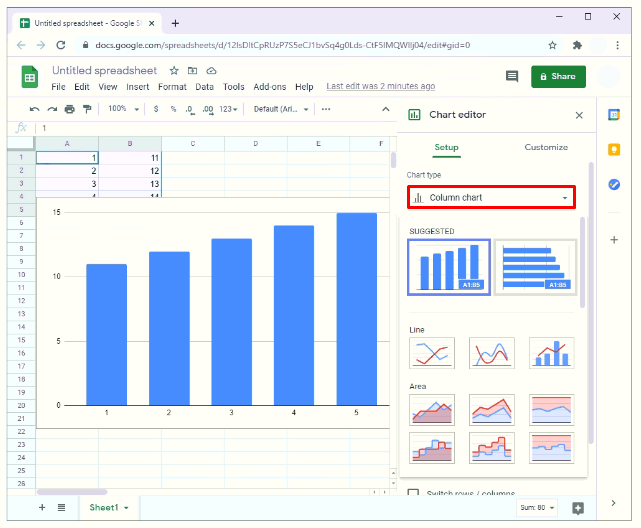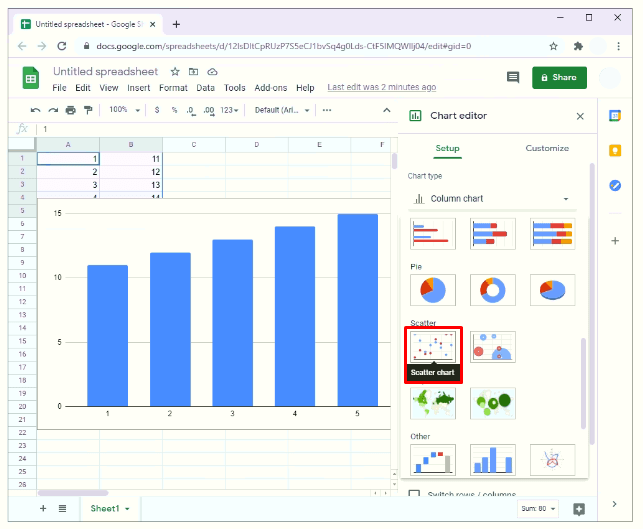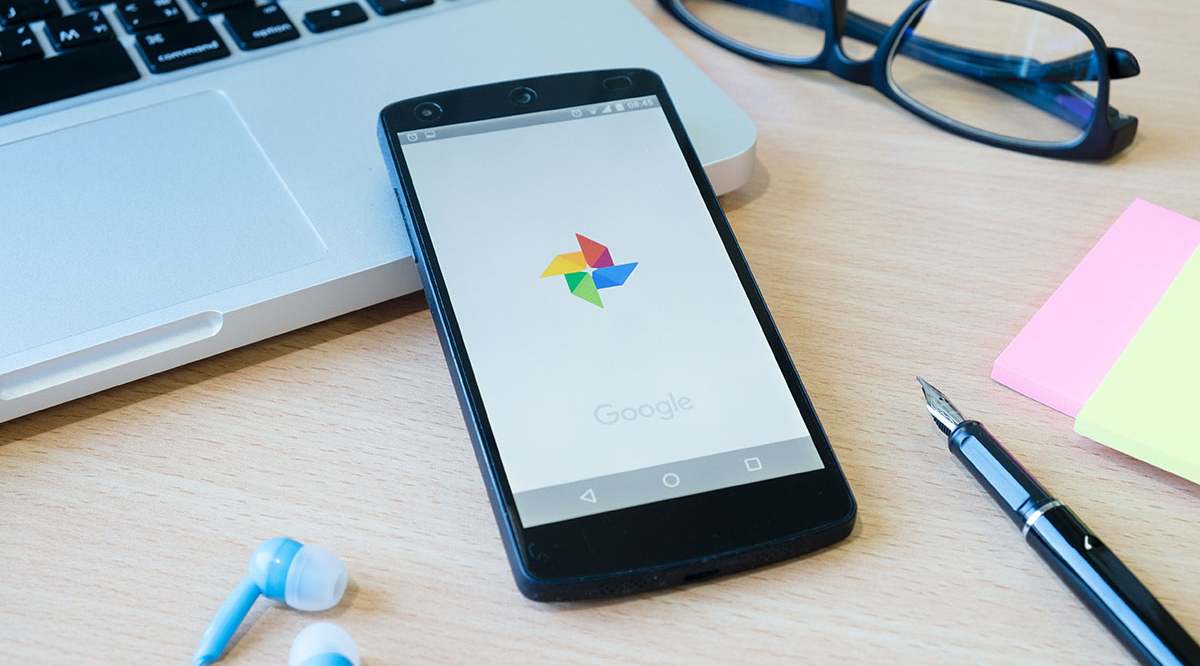Cum să faci un grafic de dispersie în Foi de calcul Google
Când se analizează datele, un grafic de dispersie este una dintre cele mai ușoare modalități de a descoperi relația dintre două variabile. Și partea cea mai bună? Se poate face în Foi de calcul Google.
În acest ghid, vom explica cum să creați un grafic de dispersie în Foi de calcul Google.
De ce un diagramă de dispersie?
Un grafic de dispersie este util în timpul analizei datelor deoarece:
- Ajută la definirea tendinței în date.
- De fapt, puteți vedea intervalul de date, adică valorile maxime și minime înregistrate.
- Ajută la dezvăluirea relațiilor atât liniare, cât și neliniare dintre variabile.
- Interpretarea sa este simplă.
Cum să faci un grafic de dispersie în Foi de calcul Google
Crearea unui grafic de dispersie în Foi de calcul Google este destul de simplă.
- Evidențiați datele pe care doriți să le reprezentați într-o diagramă. Pentru a face acest lucru, faceți clic pe prima celulă și apoi trageți mouse-ul peste toate celelalte celule pe care intenționați să le reprezentați grafic.
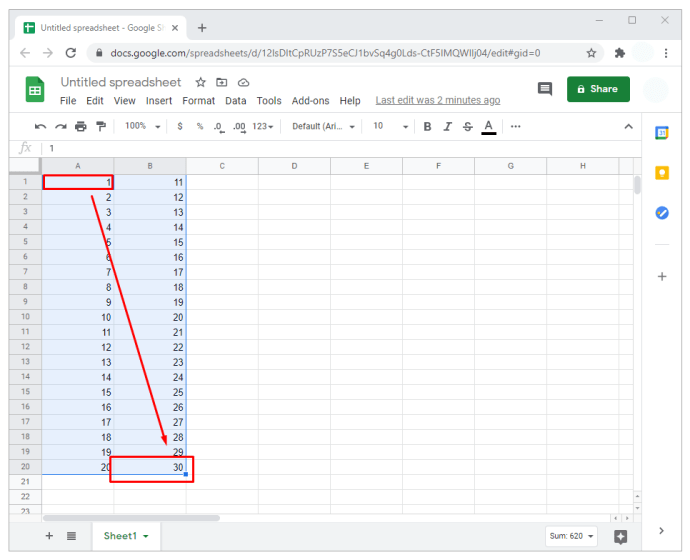
- În meniul din partea de sus a foii de calcul, selectați „Inserați”.

- În submeniul drop-down rezultat, faceți clic pe „Grafic”. Aceasta va lansa o diagramă pe foaia de calcul, de obicei în partea dreaptă a datelor. Însoțind graficul este o bară laterală a editorului de diagrame.
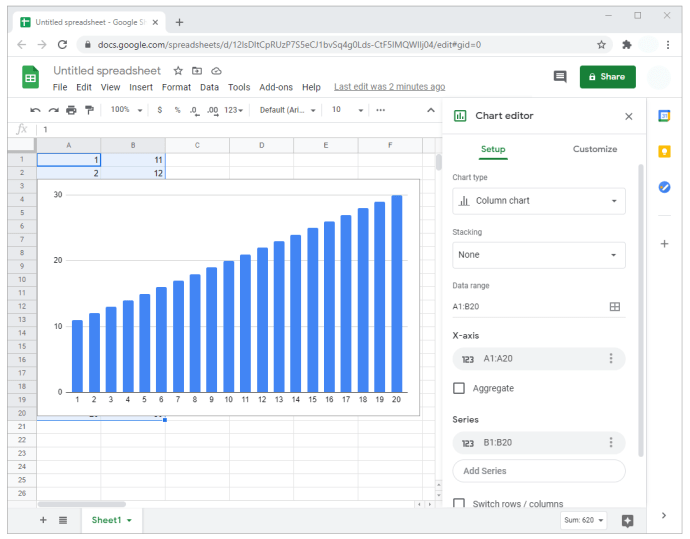
- În mod implicit, Google este programat să afișeze diagrama pe care o consideră cea mai bună pentru date. În cele mai multe cazuri, va afișa un grafic de dispersie. Dar dacă nu, treceți la pasul cinci.
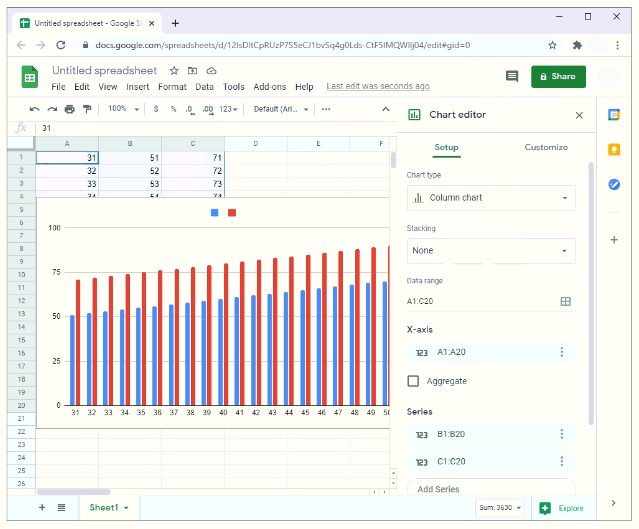
- Din bara laterală a editorului de diagrame, selectați „Configurare”.
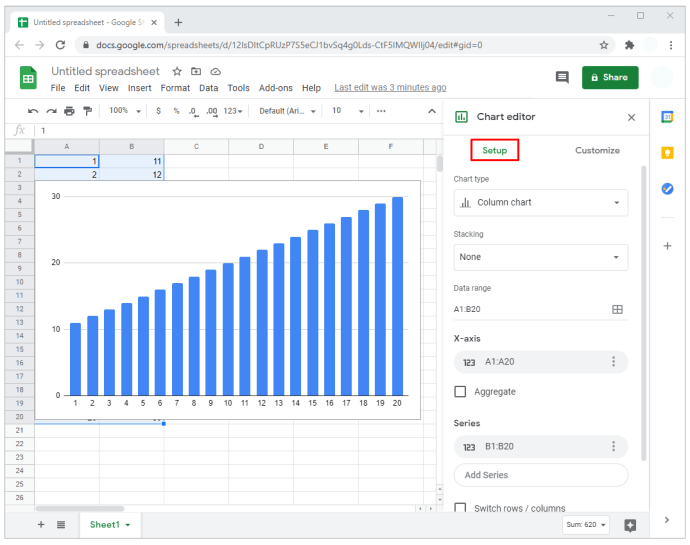
- Faceți clic pe „Tipul diagramei”. Va apărea un meniu derulant.
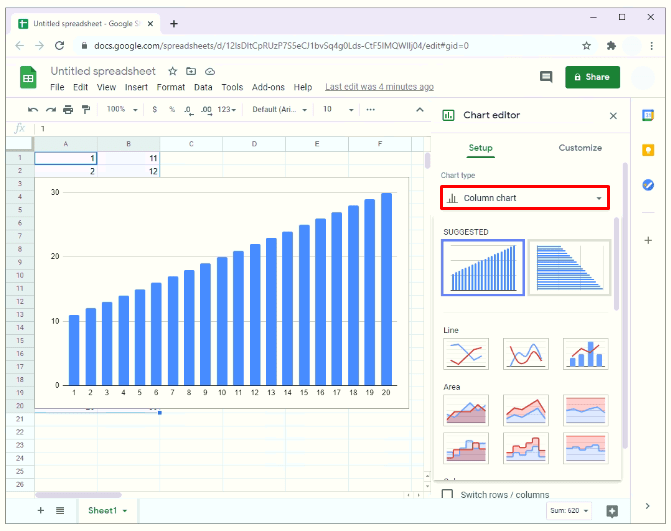
- Pentru a converti diagrama într-un grafic de dispersie, derulați în jos meniul derulant și selectați „Grafic de dispersie”. Poate apărea sub „Sugerate” sau „Altele”, din nou, în funcție de analiza implicită a datelor de către Google.
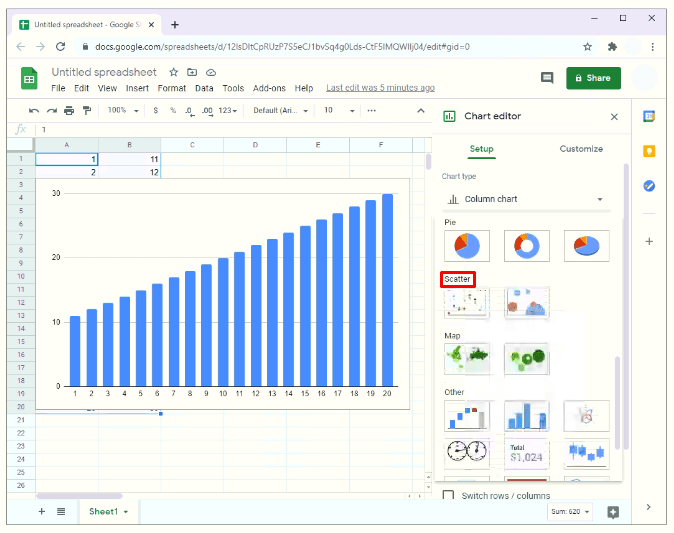
- În acest moment, ar trebui să existe un grafic de dispersie pentru date.
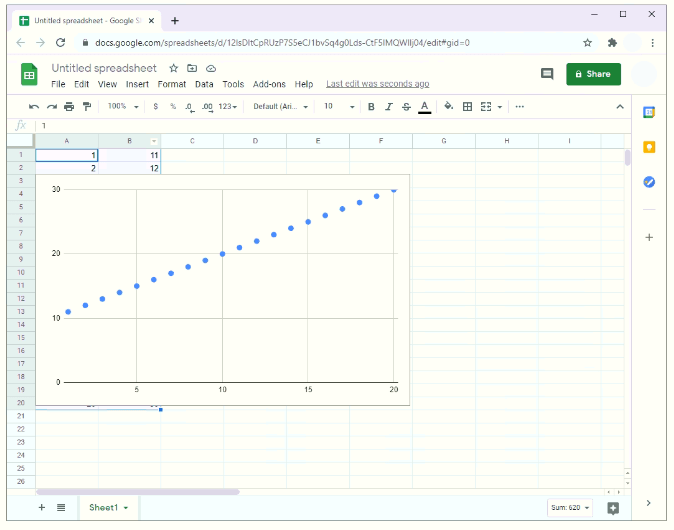
Cum să personalizați un diagramă de dispersie pe Foi de calcul Google
Lucrul bun cu diagramele de dispersie din Foi de calcul Google este că puteți personaliza aproape orice aspect al unui grafic. Care include:
- Schimbarea culorii de fundal;
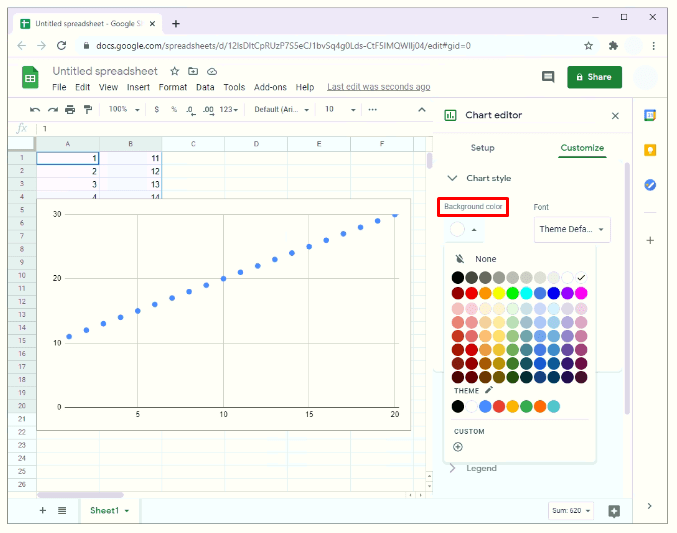
- Schimbarea textului sau a poziției titlului diagramei de la, de exemplu, axa orizontală în axa verticală;
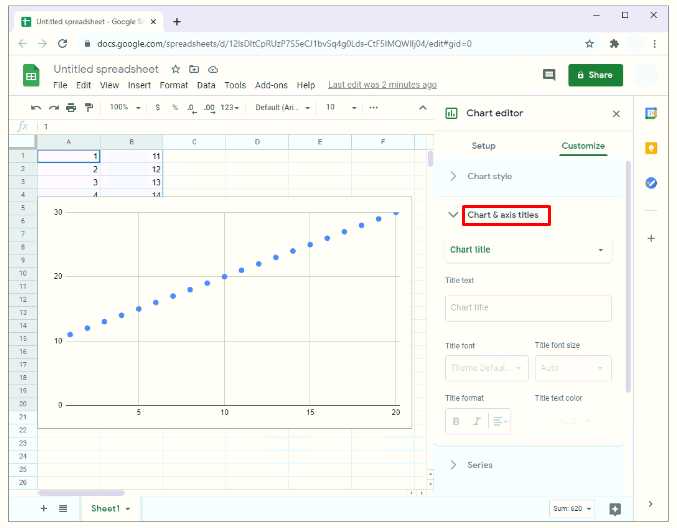
- Schimbarea culorii punctelor pe diagrama de dispersie, de exemplu de la albastru la roșu; sau
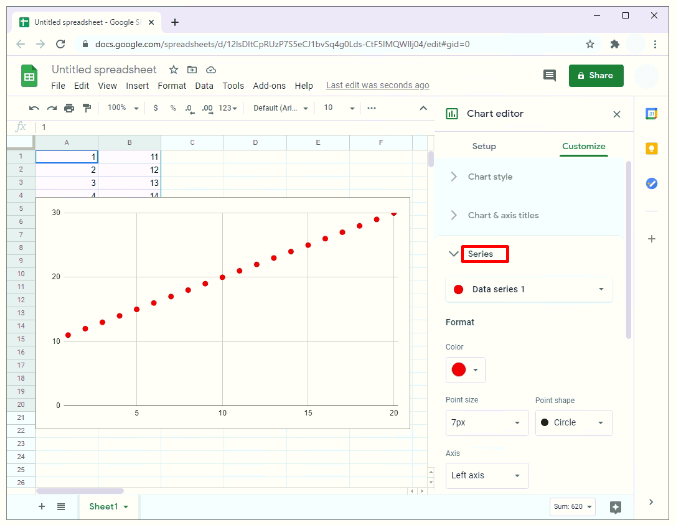
- Adăugarea de linii de grilă și stick-uri.
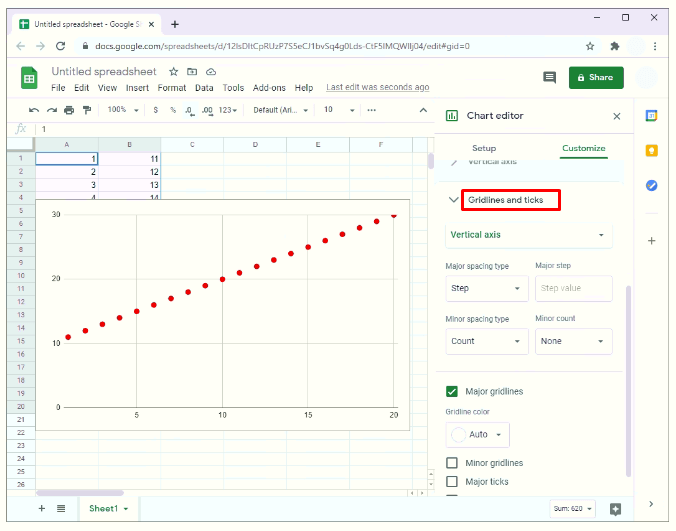
Pentru a face oricare dintre aceste lucruri, pur și simplu selectați „Personalizați” din bara laterală a editorului de diagrame.
Cum să faci un grafic de dispersie în Foi de calcul Google cu linia optimă
Diagramele de dispersie oferă în general multe avantaje, dar este posibil să nu ofere prea multe informații, mai ales atunci când se analizează un set mare de date. Pentru a afla dacă există un model vizibil într-un anumit set de date, poate doriți să adăugați o linie de cea mai bună potrivire.
O linie de cea mai bună potrivire, numită și linie de tendință, este o linie care trece printr-un grafic de dispersie în încercarea de a arăta direcția generală pe care par să urmeze datele dvs. Cu alte cuvinte, încearcă să traseze punctele de date care exprimă cel mai bine relația dintre variabilele utilizate în analiza dumneavoastră.
O linie de cea mai bună potrivire este utilă în trei moduri:
- Ajută la determinarea dacă variabilele prezintă dovezi ale unei corelații puternice (co-mișcare). Dacă variabilele sunt puternic corelate, cea mai mare parte a punctelor de date va fi foarte aproape de linia de cea mai bună potrivire.
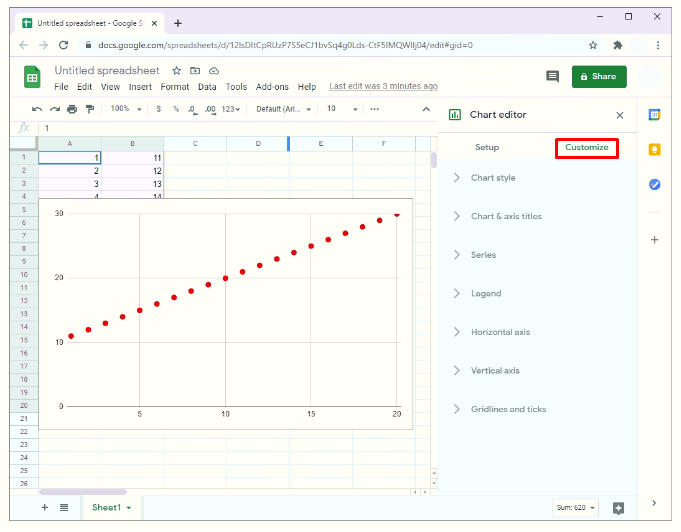
- Dezvăluie tendința în date. Poate arăta cu ușurință dacă există o tendință ascendentă sau o tendință descendentă.
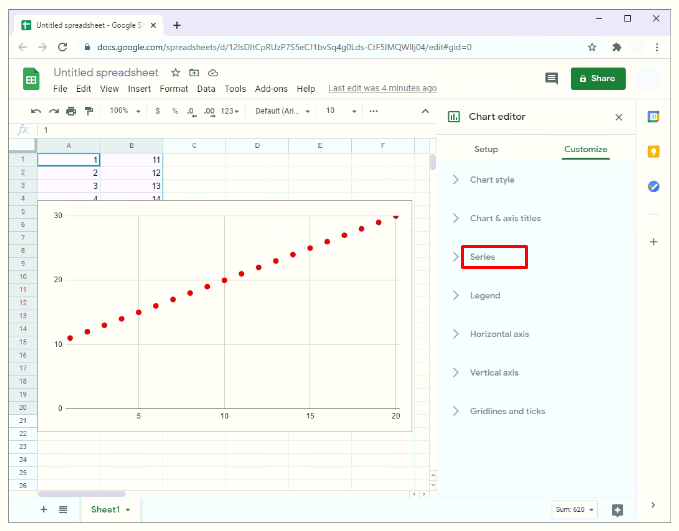
- Dezvăluie puncte de date care sunt prea departe de linia de cea mai bună potrivire.
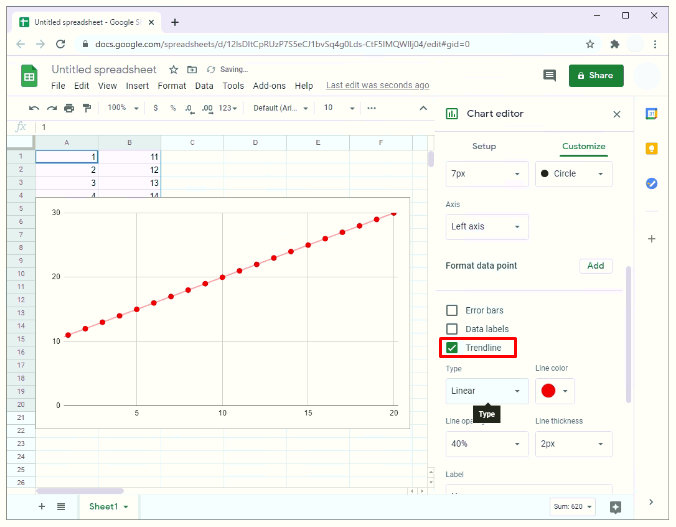
Odată ce găsiți un grafic de dispersie în Foi de calcul Google, o linie de cea mai bună potrivire poate fi adăugată în câțiva pași simpli:
- În bara laterală a editorului de diagrame, faceți clic pe „Personalizați”.
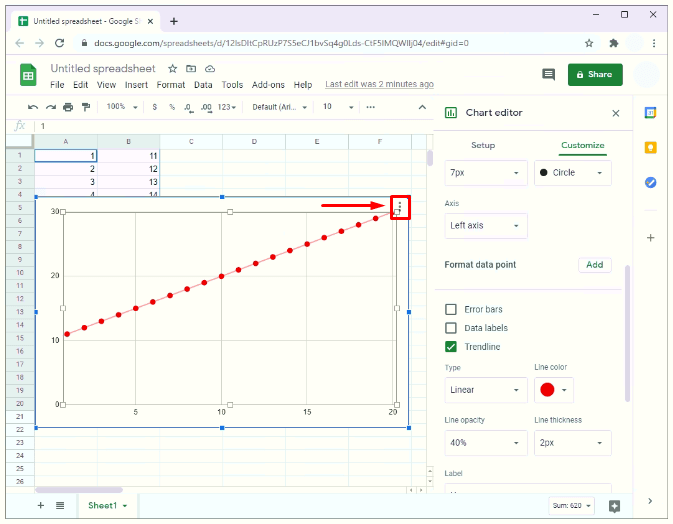
- Din meniul drop-down rezultat, faceți clic pe „Serii”.
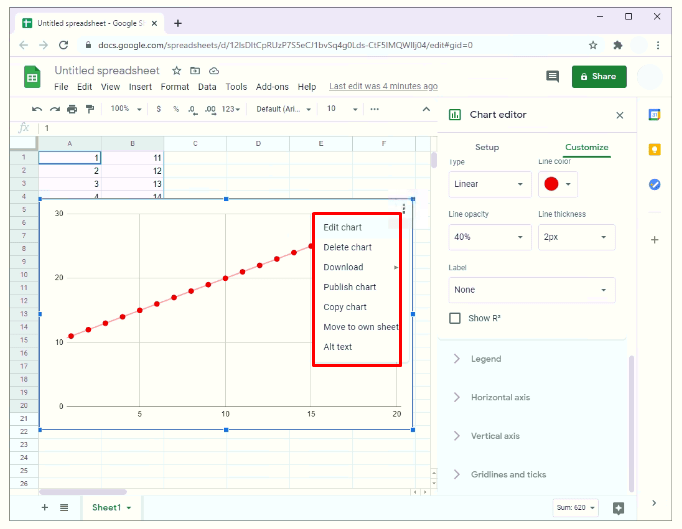
- Derulați în jos și bifați caseta de lângă „Linie de tendință”.
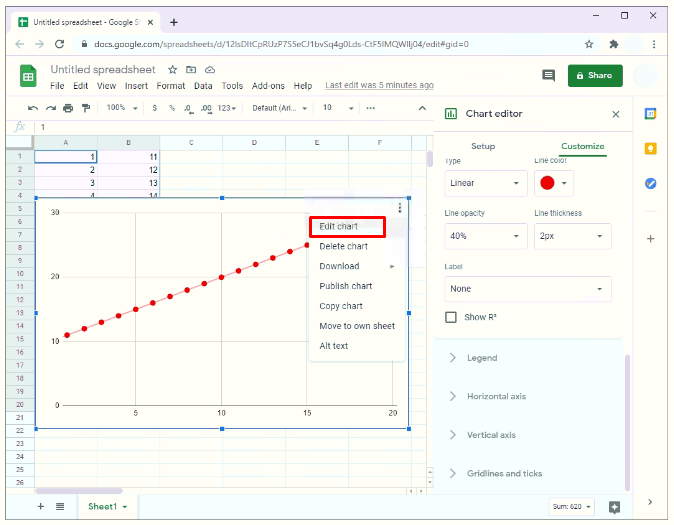
Uneori, bara laterală a editorului de diagrame poate dispărea odată ce este creat un grafic de dispersie. Pentru a-l relansa:
- Faceți clic pe graficul de dispersie. Ar trebui să vedeți trei puncte mici în colțul din dreapta sus al diagramei de dispersie. Aceste puncte constituie elipsa graficului.
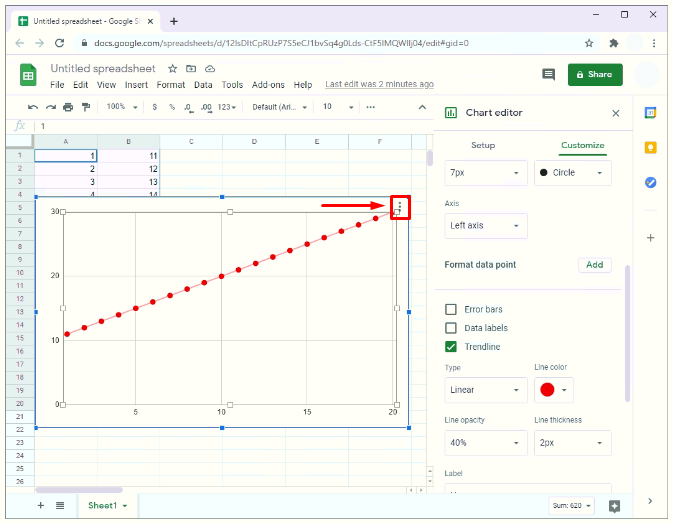
- Faceți clic pe punctele de suspensie.
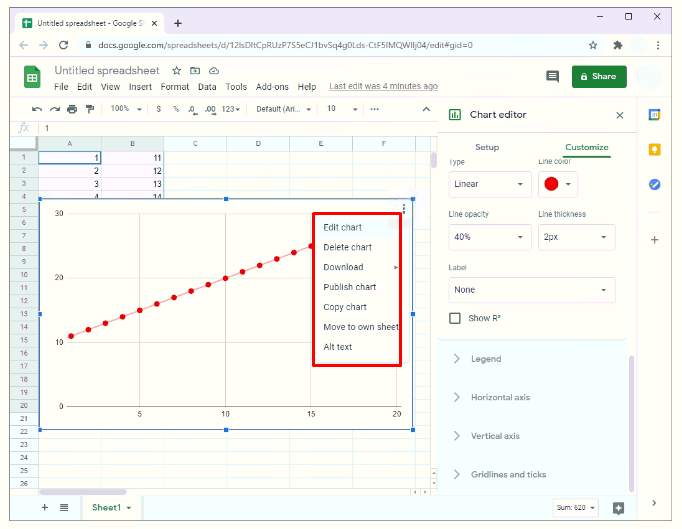
- Selectați „Editați diagrama”.
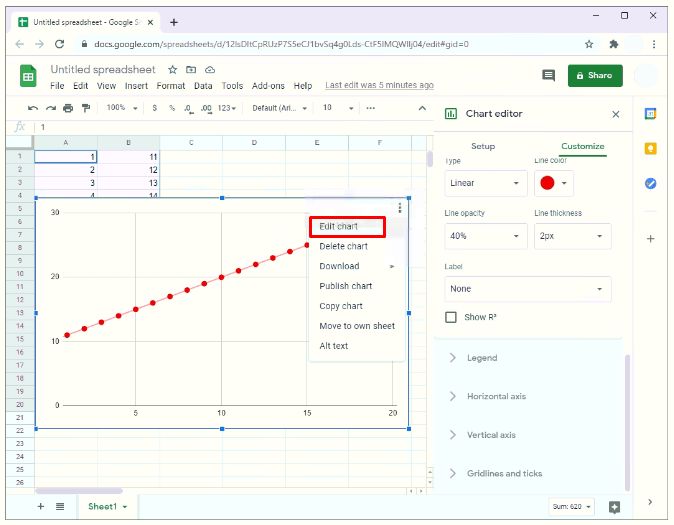
Cum să faci un grafic de dispersie în Foi de calcul Google
Dacă o diagramă cu bare sau linie face ca datele dvs. să pară puțin aglomerate, un grafic de dispersie ar putea fi soluția ideală. Iată cum puteți face unul:
- Evidențiați prima coloană de date, țineți apăsată tasta Shift și apoi continuați la evidențierea celorlalte coloane pe care doriți să le reprezentați făcând clic stânga pe numele lor.
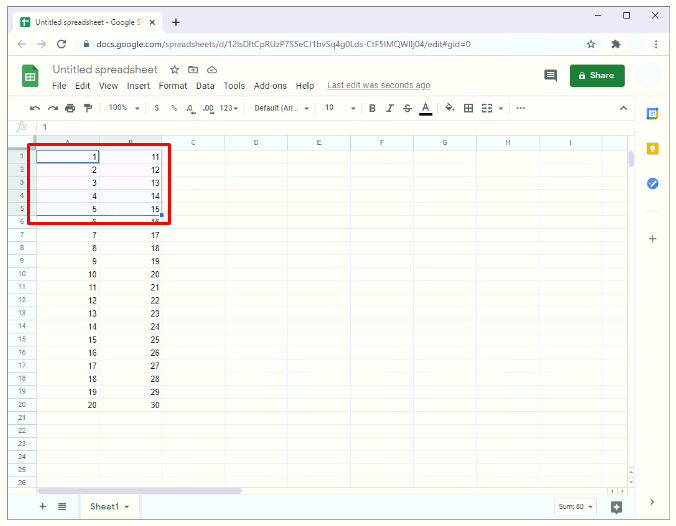
- Faceți clic pe pictograma diagramă din meniul din partea de sus a foii de lucru. În Foi de calcul Google, pictograma diagramă apare ca un mic pătrat cu trei bare verticale.
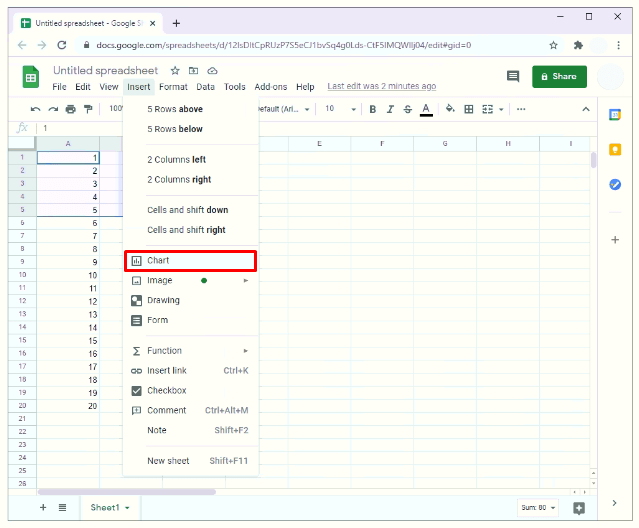
- În mod implicit, Google Sheets va deschide un grafic care se potrivește cel mai bine datelor și, în majoritatea cazurilor, va fi un grafic de dispersie. Dacă se deschide un alt tip de diagramă, treceți la pasul 4.
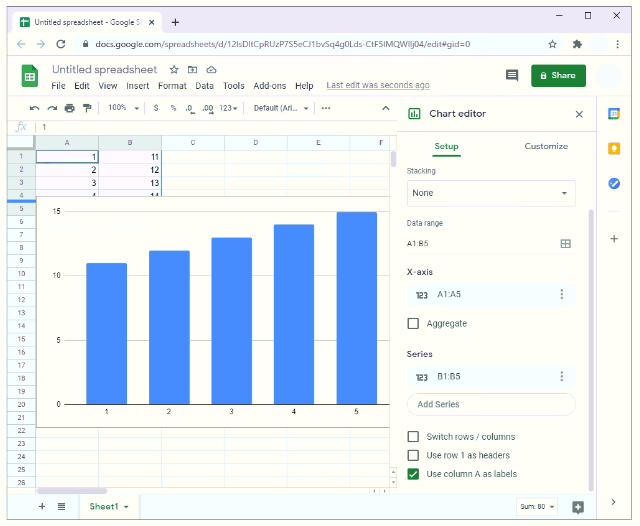
- Din bara laterală a editorului de diagrame, selectați „Configurare”.
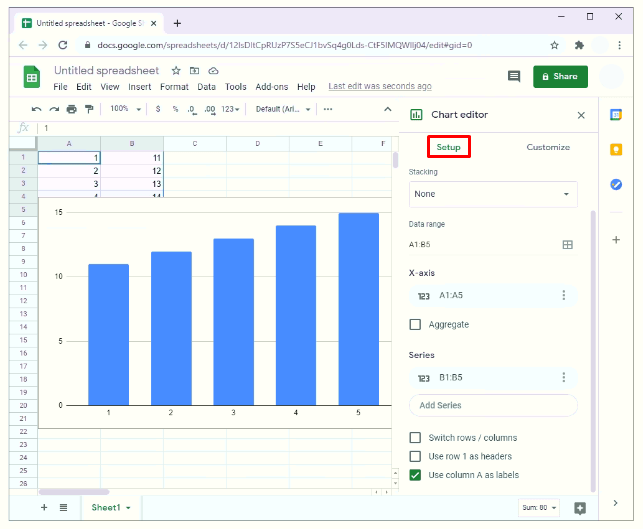
- Faceți clic pe „Tipul diagramei”. Va apărea un meniu derulant.
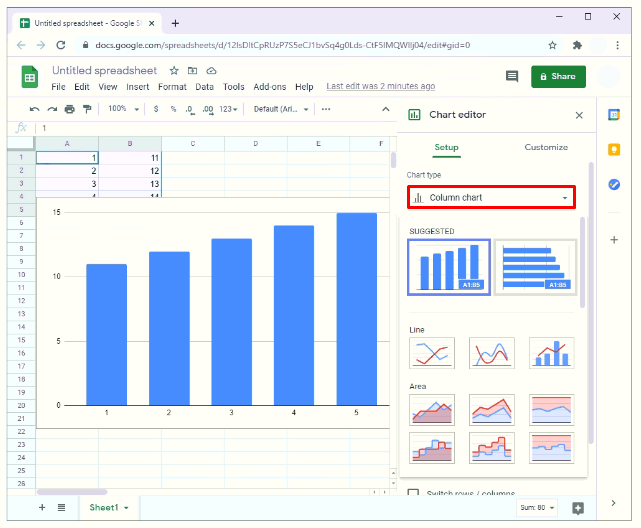
- Pentru a converti diagrama într-un grafic de dispersie, derulați în jos meniul derulant și selectați „Grafic de dispersie”.
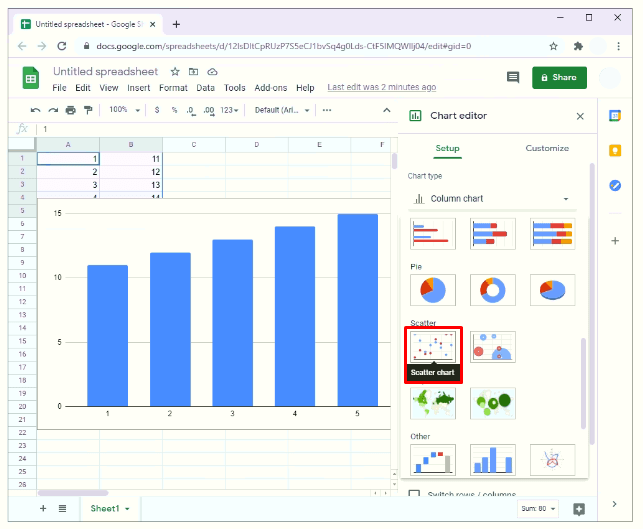
Întrebări frecvente suplimentare
Cum faci un grafic mediu pe Foi de calcul Google?
Pe lângă un diagramă de dispersie și o linie de cea mai bună potrivire, uneori poate doriți să adăugați o linie medie la un grafic. Acest lucru poate ajuta la identificarea punctelor de date care sunt peste sau sub medie. Iată cum puteți face acest lucru:
• Introduceți datele dvs. în foaia Google.

• Creați o coloană nouă și denumiți-o „Medie”.

• Introduceți următoarea formulă în prima celulă de sub coloana „Medie”:
a) =medie(B1:B10)
b) B1 și B10 în acest caz reprezintă celulele care conțin primul și, respectiv, ultimul punct de date.

• Apăsați „Enter”. În acest moment, Google Sheets va genera automat media datelor conținute în celulele specificate.
• Faceți clic pe prima celulă de sub coloana „Medie”.

• Cu cursorul poziționat în colțul din dreapta jos al primei celule, trageți mouse-ul peste celelalte celule din intervalul specificat. Aceasta va repeta automat valoarea medie în fiecare dintre aceste celule.

• Faceți clic pe pictograma diagramă din meniul din partea de sus a foii de lucru. Ca și înainte, Foi de calcul Google va deschide o diagramă care se potrivește cel mai bine cu datele dvs. În el, va exista un grafic cu linii care indică valoarea medie a datelor dvs. Puteți schimba tipul de diagramă deschizând bara laterală a editorului de diagrame.

Cum trasați un grafic de dispersie în Excel?
Pentru a reprezenta un grafic de dispersie în Excel:
• Deschideți foaia de lucru care conține datele.

• Evidențiați datele. Pentru a face acest lucru, faceți clic pe prima celulă care conține datele pe care doriți să le trasați în scatter, apoi trageți mouse-ul peste toate celelalte celule.

• Faceți clic pe „Insert” și apoi selectați „Scatter”.

Ce este o diagramă de dispersie în Excel?
O diagramă de împrăștiere, cunoscută și sub numele de grafic de împrăștiere, arată relația dintre două variabile într-un spațiu bidimensional. Vă ajută să arătați cum este distribuit un set de date din două variabile. De exemplu, vă poate ajuta să determinați dacă există o relație între numărul de când clienții vă vizitează site-ul web și numărul de vânzări realizate într-o anumită zi.
În mod similar, poate ajuta să se determine dacă există o relație între înălțimea corpului și greutatea unui grup de oameni.
Cum faci un grafic XY în Foi de calcul Google?
• Evidențiați setul de date pe care doriți să îl reprezentați în grafic

• Selectați „Insert” în meniul din partea de sus a foii de lucru. Alternativ, puteți face clic pe pictograma „Grafic” din bara de instrumente.

Cum se face un grafic de dispersie cu mai multe seturi de date în Foi de calcul Google?
De obicei, folosim diagrame de dispersie atunci când dorim să înțelegem relația dintre doar două variabile: o variabilă independentă, care apare pe axa X, și o variabilă dependentă, care este reprezentată pe axa Y. Cu toate acestea, un grafic de dispersie poate găzdui și trei sau mai multe variabile.
Pentru a reprezenta mai multe seturi de date în foile Google:
• Introduceți datele dvs. în foaia Google. Asigurați-vă că introduceți mai întâi variabila independentă. Acest lucru se datorează faptului că Google Sheets este programat să interpreteze prima coloană de date ca variabilă independentă și toate celelalte coloane ca variabile dependente.

• Evidențiați toate datele care vor fi reprezentate în împrăștiere.

• Faceți clic pe pictograma „Grafic” din bara de instrumente.

• Dacă Foi de calcul Google nu deschide un grafic de dispersie în mod implicit, treceți la pasul 5.
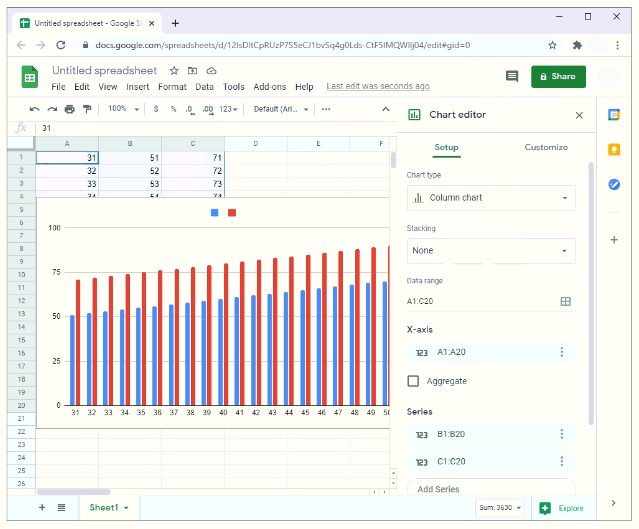
• Din bara laterală a editorului de diagrame, selectați „Configurare”.

• Faceți clic pe „Tipul diagramă”. Va apărea un meniu derulant.

• Pentru a converti diagrama într-un grafic de dispersie, derulați în jos meniul derulant și selectați „Grafic de dispersie”.

Duceți analiza datelor la nivelul următor
Asistentul pentru diagrame Google Sheets poate ajuta la convertirea unui set de date aparent complicat în diagrame și grafice impresionante, ușor de interpretat. Cu aceste informații, nimic nu te împiedică să sari direct pentru a crea primul tău grafic de dispersie. Cum folosiți diagramele Foi de calcul Google pentru a vă afișa datele? Aveți hack-uri pe care să le împărtășiți cu colegii pasionați de date? Să ne implicăm în comentarii.